Perangkat lunak pembakar disk Nero telah jauh sejak rilis awal pada tahun 1997. Meskipun memiliki beberapa pesaing seperti Roxio, Nero lebih populer. Ini mungkin karena versi "lite" dari perangkat lunak yang dibundel bersama dengan pembakar disk yang membuatnya lebih terkenal. Jika Anda mengikuti perkembangan Nero, Anda akan memperhatikan bahwa perangkat lunaknya sekarang lebih membengkak. Ini memiliki banyak fitur tambahan daripada hanya perangkat lunak pembakar disk yang sederhana dan andal.
Nero telah berevolusi dari perangkat lunak pembakar cakram padat menjadi aplikasi manajemen media lengkap dan kuat yang dapat membakar, menyalin, membuat, mengedit, menyalin, mengonversi, melindungi, memutar, dan mengalirkan file media. Sebagian besar perangkat lunak Nero adalah shareware tetapi mereka selalu menyediakan versi pengurangan gratis dengan fitur dasar pembakaran. Bertahun-tahun yang lalu itu disebut BurnLite dan kemudian diganti namanya menjadi Kwik Media. Tidak lama setelah itu, Kwik Media kembali berganti nama menjadi Nero MediaHome .

Meskipun Nero menyediakan versi gratis MediaHome, mereka tampaknya berniat menyembunyikannya dari publik. Unduhan resmi di CNET telah dihapus atas permintaan Nero dan jika Anda berhasil menemukan pemasang rintisan MediaHome resmi yang resmi, ia hanya akan mengunduh versi percobaan terbaru dari Nero. Versi lengkap MediaHome tersedia untuk dibeli dari toko online Nero, dengan harga $ 29, 95. Tidak ada versi percobaan dari MediaHome untuk Anda uji sebelum memutuskan apakah akan membeli.
Kami berharap artikel ini akan menawarkan beberapa informasi tentang MediaHome dan edisi gratisnya. Anda juga akan menemukan tautan untuk mengunduh pemasang pengaturan MediaHome Free Edition resmi di akhir artikel ini.
Manajemen Foto dan Video
Nero MediaHome bertujuan untuk menjadi manajer media utama di komputer Anda yang membuat katalog semua foto, video, dan musik Anda. Secara default, ada 4 kategori perpustakaan untuk foto dan video yang berdasarkan waktu, wajah, tempat, dan pencarian menggunakan tag. Kategori Timeline cukup jelas karena hanya mengurutkan file media berdasarkan tanggal. Cari juga cukup mudah dimengerti. Klik kanan dan tambahkan tag ke gambar Anda maka Anda dapat mengklik tag untuk menampilkan semua gambar dengan tag yang cocok.
Wajah MediaHome
Wajah adalah fitur menarik untuk mengategorikan foto Anda. Intinya, ia melihat gambar dan jika mendeteksi wajah, pengenalan wajah akan mencoba dan mengidentifikasi orang tersebut. Kemudian gambar dapat dikategorikan berdasarkan wajah siapa yang ada dalam gambar.
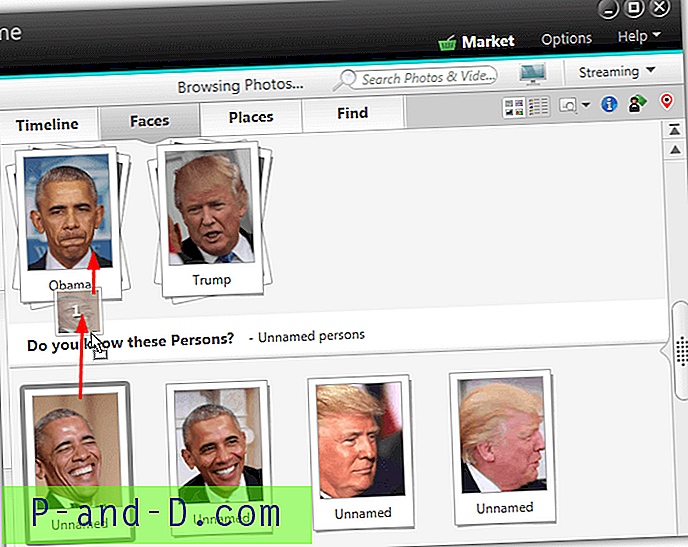
Setelah mengaktifkan fitur ini, MediaHome akan berusaha mengidentifikasi dan mengelompokkan wajah-wajah dalam gambar perpustakaan bersama. Kemudian Anda mengganti nama setiap grup untuk mencocokkan wajah dan menyeret wajah yang tidak disebutkan namanya yang tersisa ke grup. Foto yang baru ditambahkan akan secara otomatis diperiksa dan dikelompokkan jika memungkinkan. Wajah yang tidak dikenal dapat ditambahkan secara manual dengan mengklik kanan pada gambar dan memilih Nama Orang dan mengklik Tambah Wajah yang hilang .
Wajah MediaHome tentu tidak sempurna dan tidak akan mengidentifikasi segalanya. Namun, ini merupakan cara tambahan yang berguna untuk membantu mengategorikan foto Anda.
Tempat MediaHome
Places adalah fitur lain yang berguna di MediaHome. Yang ini memungkinkan Anda menandai tempat di peta tempat foto itu diambil. Jika beberapa gambar diambil dari lokasi yang sama mereka akan dikelompokkan bersama dengan nama tempat, yang akan diidentifikasi dari peta. Misalnya, jika Anda menyematkan beberapa foto di New York, semuanya akan muncul dalam kategori yang disebut New York.
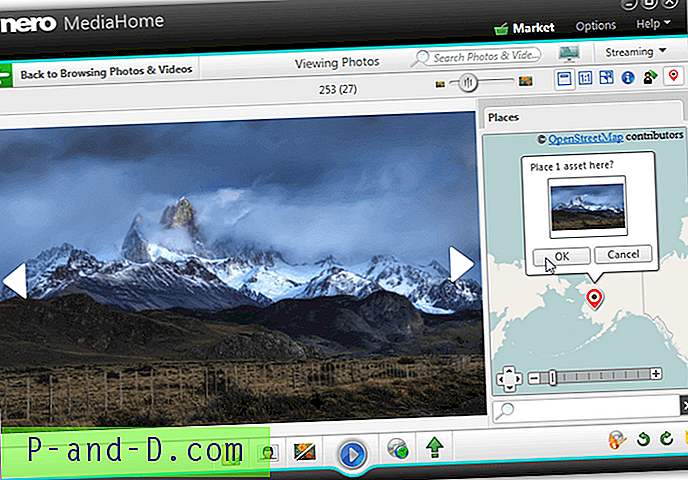
Klik kanan pada gambar dan pilih Tambah Tempat, temukan lokasi di peta dunia, klik kanan dan tekan Pilih, lalu OK untuk konfirmasi. Klik kanan pada pin untuk menghapusnya dari peta.
Editor Foto
Ada editor foto dasar di mana Anda dapat meningkatkan dan mengedit gambar dan foto Anda dengan ringan. Pilih gambar dan tekan tombol Edit Foto di bagian bawah. Tab Enhance menawarkan alat perbaikan dan peningkatan yang paling umum, seperti Pencahayaan Otomatis, Warna Otomatis (atau keduanya dengan Peningkatan Otomatis), Potong, Lepaskan dan Penghapusan Mata Merah.
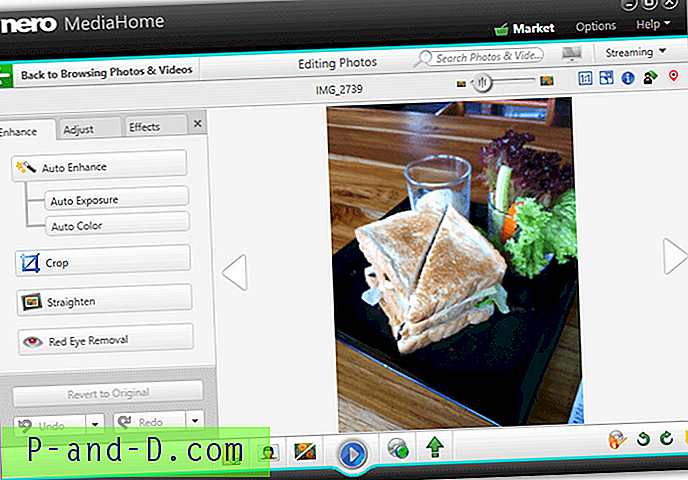
Selain itu, dimungkinkan untuk secara manual menyesuaikan kecerahan, cahaya latar, suhu warna, saturasi atau menerapkan skala abu-abu, sepia, kabur, mempertajam, bersinar, antik, sketsa dan efek bingkai ke seluruh gambar. Batalkan atau kembalikan perubahan jika Anda tidak puas dengan hasilnya.
Pengindeksan Dan Mengimpor Media Dari Perangkat Portable
Jika Anda menemukan banyak file media yang tersimpan di perangkat eksternal seperti USB flash drive, MediaHome dapat diminta untuk mengindeks dan menampilkan file-file tersebut saat Anda memasukkan perangkat. File juga dapat diimpor ke komputer Anda dengan konversi otomatis opsional ke MP3 dan JPEG / PNG hanya dengan beberapa klik.
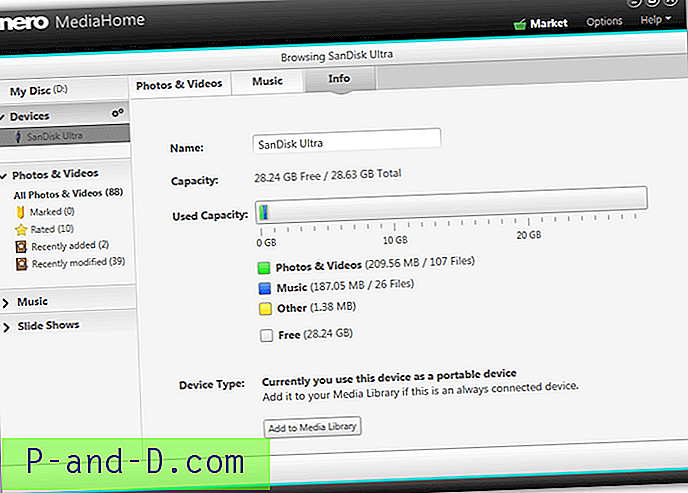
Untuk mengaktifkan fungsi ini, buka Pilihan> Perangkat Portabel dan centang kotak " Indeks perangkat yang terhubung secara otomatis " dan secara opsional " Buka perangkat yang terhubung secara otomatis untuk menjelajah ". Saat Anda memasukkan perangkat, MediaHome akan mengindeks dan menampilkan file media. Klik Impor di bagian kanan bawah untuk menyalin atau memindahkan file yang dipilih ke komputer Anda. Untuk memilih cara mengonversi file saat impor atau membiarkannya sendiri, klik roda roda Pengaturan di daftar kiri atas Perangkat.
Pembuat Slide Slideshow
Fitur rangkai salindia dilengkapi dengan 3 tema yang memungkinkan Anda membuat tayangan slide yang terlihat bagus tanpa banyak usaha. Yang perlu Anda lakukan adalah memilih tema, mengatur judul pembuka dan penutup, mengaktifkan suara video dan memilih apakah akan menggunakan musik tema atau Anda sendiri. Terakhir, tambahkan foto dan video ke tayangan slide dari MediaBrowser.
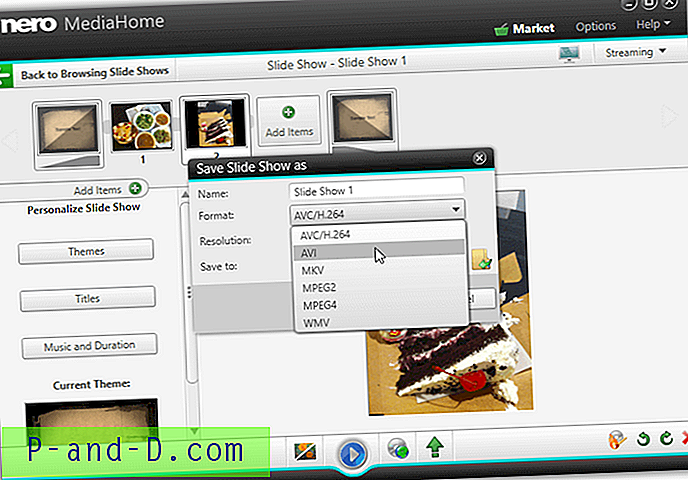
Setelah Anda puas dengan peragaan slide yang baru dibuat, klik More> Save as dan pilih untuk menyimpan slideshow sebagai WMV. Ada 5 format video lain untuk dipilih (AVC, AVI, MKV, MPEG-2, MPEG-4) tetapi keduanya tidak tersedia di MediaHome gratis atau memungkinkan uji coba 30 hari dari enkoder MPEG-2.
Audio CD Player Dan Ripper
Untuk memutar CD audio masukkan disk dan entri "Audio CD" baru akan muncul di sebelah kiri. Secara default, MediaHome terhubung ke database media GraceNote untuk informasi trek CD dan thumbnail album. Anda juga dapat mengedit informasi CD saat ini dengan menu konteks klik kanan. Anda dapat mematikan fungsi informasi CD internet dari Opsi.
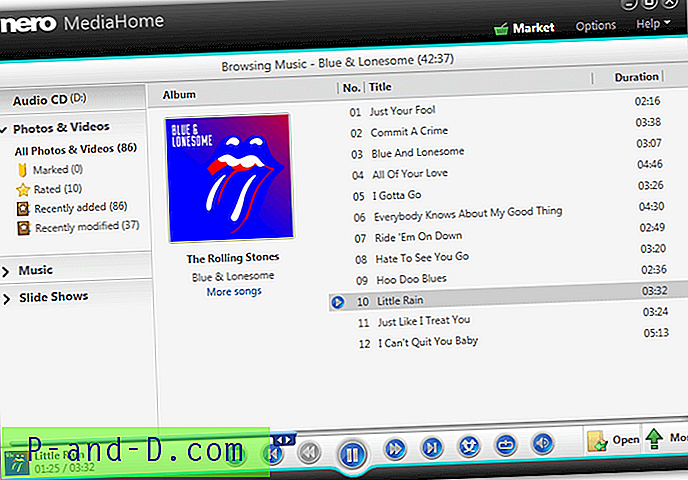
Menyalin album atau lagu individual ke perpustakaan musik cukup mudah. Pilih satu atau lebih trek kemudian tekan tombol Impor di sebelah kanan tombol Play. Atau gunakan klik kanan> Impor. Untuk dengan cepat memilih seluruh album, klik pada gambar kecil.
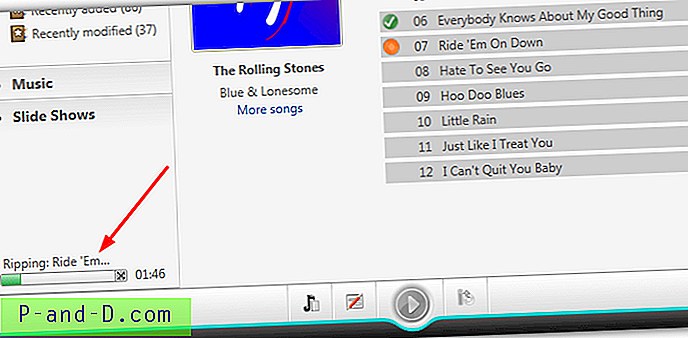
Status ripping saat ini akan muncul di bagian kiri bawah jendela. Dari jendela Opsi Anda dapat mengontrol format file (MP3, FLAC atau AAC), kualitas keseluruhan dan kecepatan rip. Nero MediaHome termasuk pemutar disk DVD / Blu-ray dan ripper tetapi sayangnya fungsi-fungsi tersebut tidak tersedia dalam versi gratis ini.
Nero MediaHome Server
Fitur menarik di MediaHome adalah streaming media ke atau dari perangkat lain yang kompatibel di jaringan. Anda dapat dengan mudah mengatur server media yang memungkinkan komputer Anda bertindak sebagai hub pusat untuk media Anda. Perangkat seperti konsol, PC / laptop, tablet dan smartphone kemudian dapat langsung mengakses file di perpustakaan MediaHome Anda.
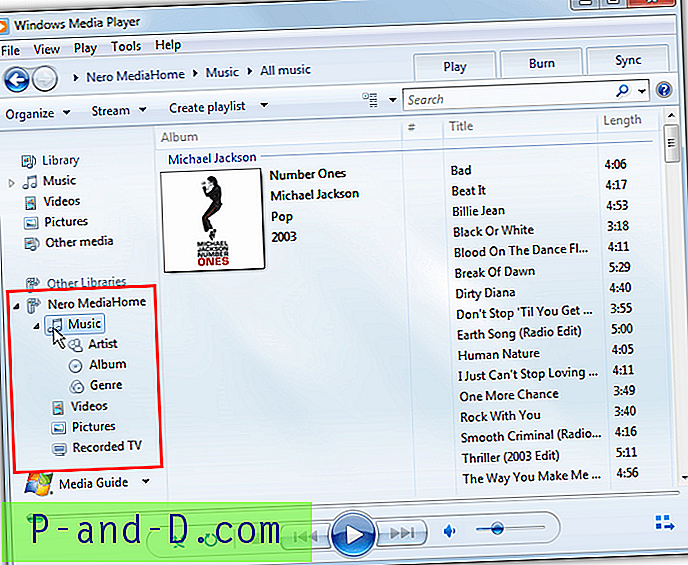
Semuanya sudah diatur untuk secara otomatis membuat server media saat peluncuran sehingga Anda hanya perlu file di perpustakaan dan aplikasi / program di perangkat penghubung untuk mengakses file. Untuk Windows gunakan sesuatu seperti Windows Media Player, Kodi atau MediaHome. iOS dan Android memiliki banyak aplikasi berbeda yang tersedia, seperti Kodi, VLC atau Nero's Streaming Player sendiri.
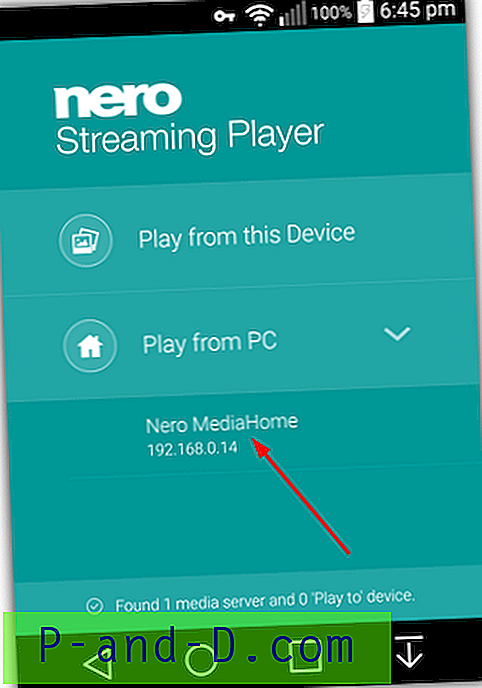
Nama server default adalah "Nero MediaHome" dan berbagi foto, video, dan musik. Anda dapat mengubah pengaturan ini dan lainnya, seperti kontrol akses perangkat dan port mana yang akan digunakan dari jendela Opsi> Streaming .
Streaming ke Perangkat Lain
Anda dapat melakukan streaming video, musik, gambar dan slideshow dari MediaHome ke perangkat lain dengan server media yang diaktifkan. Media dapat diputar, dihentikan, dijeda, bersepeda dll di perangkat lain dari jendela MediaHome. Mulai server pada perangkat target lalu klik ikon TV di dekat kanan atas. Perangkat yang tersedia akan dicantumkan, klik yang ingin Anda streaming, jelajahi file media, dan klik Mainkan .
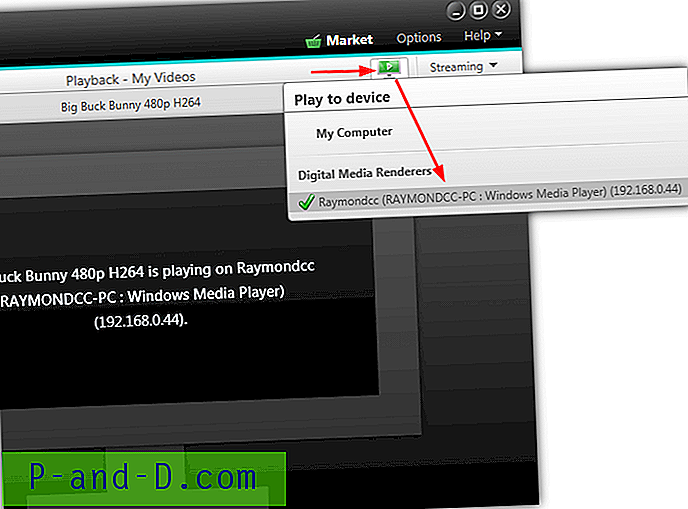
Cara terbaik untuk melihat gambar individual adalah mengklik dua kali pada satu gambar dan menggunakan tombol panah keyboard untuk menelusuri. Untuk melakukan streaming pertunjukan slide, simpan terlebih dahulu sebagai WMV dan streaming sebagai file video dari perpustakaan. Anda dapat melakukan streaming langsung ke server tetapi menggunakan uji coba 30 hari dari MPEG-2 encoder.
Jika media tidak mengalir dengan benar ke server, tekan drop down Streaming dan geser slider pengaturan transcoding ke performa. Atau coba dengan transcoding off sama sekali.
Berbagi Media
Di seluruh MediaHome, tombol Berbagi via akan tersedia yang memungkinkan Anda untuk membagikan media Anda langsung ke berbagai layanan. Anda dapat mengunggah video dan tayangan slide ke Youtube, berbagi gambar ke Pinterest, KWICK! komunitas atau melalui email, atau kirim trek musik melalui email.
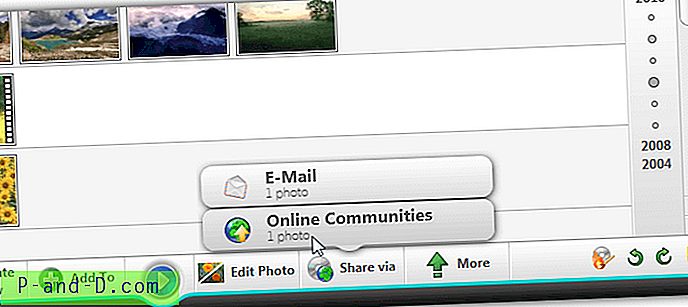
Tombol Bagikan melalui ada di bagian bawah dan akan menampilkan Email, Komunitas Online atau keduanya opsi sekaligus tergantung di mana Anda berada di MediaHome. Gambar yang diemail dapat secara otomatis diubah ukurannya dan kemudian akan dikirim menggunakan klien email default Anda. Untuk Youtube dan Pinterest, Anda perlu mengotorisasi akses ke akun yang relevan sebelum mengunggah.
Pada halaman 2 kami akan menyediakan tautan untuk mengunduh MediaHome gratis dan melihat fitur yang terkenal dengan Nero, pembakaran cakram optik.
1 2Berikutnya › Lihat semua




